Philips Hue-pære slår seg ikke på eller av
Miscellanea / / May 13, 2022
Philips hue-pærer er smarte fargeskiftende pærer som kan kontrolleres trådløst. De er kompatible med Alexa, Google Home, Apple home kit og andre enheter. Hue-pærer er bare en av sitt slag på markedet og er brukernes førstevalg. Men mange brukere har stått overfor konstante problemer med Philips Hue Bulb fordi de ikke slår seg på eller av.
Noen ganger fungerer ikke smartpærer på grunn av noen uforutsette feil. Tilsvarende er problemet med Philips hue-pærer der pæren ikke slås av og på. Dette problemet skyldes mindre feil i appen, som enkelt kan rettes ved hjelp av denne veiledningen. Så sørg for å lese til slutten.
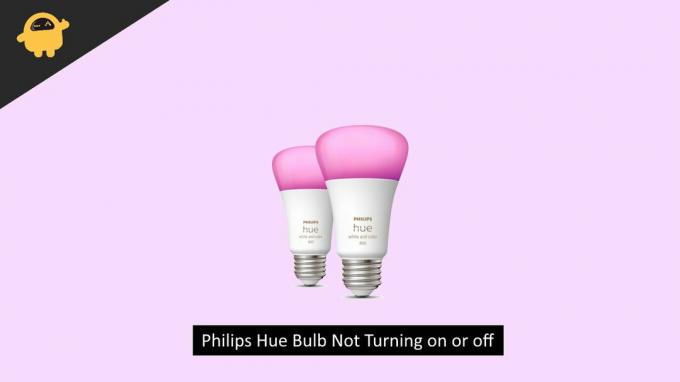
Sideinnhold
-
Løsning: Philips Hue-pæren slår seg ikke på og av
- Metode 1: Start Hue Bridge på nytt
- Metode 2: Start ruteren på nytt
- Metode 3: Oppdater Hue-appen til den nyeste versjonen
- Metode 4: Avinstaller og installer Hue-appen på nytt
- Metode 5: Sjekk Bluetooth-tilkoblingen
- Metode 6: Fjern og legg til pæren i Hue-appen
- Metode 7: Slå på lysbryterne til Hue-pæren
- Metode 8: Sjekk om pæren er defekt
- Konklusjon
Løsning: Philips Hue-pæren slår seg ikke på og av
I denne artikkelen vil vi prøve å løse Philips hue-pæren som ikke slår av og på feil ved hjelp av noen få enkle metoder:
Metode 1: Start Hue Bridge på nytt

En hue-bro brukes til å koble sammen flere hue-pærer om gangen. Hvis du bruker en, prøv å starte den på nytt.
Slik starter du Hue-broen på nytt:
Trinn 1: UKoble til strømledningen og vent i 30 sekunder
Steg 2: Vent noen minutter til broen starter
Du må koble Hue bridge til det samme wi-fi-nettverket som mobilenheten din for at den skal fungere. Sørg også for at internett er oppe og går.
Metode 2: Start ruteren på nytt
Siden Hue-appen trenger en fungerende internettforbindelse for å fungere, er kanskje problemet med internettforbindelsen din. Å starte Wi-Fi-ruteren på nytt kan løse problemet. Sjekk også om Internett fungerer eller ikke.
Annonser
Merk:
Å starte Wi-Fi-ruteren på nytt betyr ikke at du tilbakestiller den. Omstart og tilbakestilling er to forskjellige operasjoner. Vennligst bare start ruteren på nytt.
Metode 3: Oppdater Hue-appen til den nyeste versjonen
Sjekk om det er den nyeste oppdateringen for Hue-appen. Hvis det er en, må du umiddelbart oppdatere appen til den nyeste versjonen og sjekke om problemet vedvarer.
Slik oppdaterer du Hue-appen:
Åpen Playstore/App Store og søk etter Hue-appen.
Annonser
Klikk på oppdateringsknappen og vent til den installeres.
Sørg for at appen er installert.
Metode 4: Avinstaller og installer Hue-appen på nytt
Før vi går for de komplekse rettelsene, la oss prøve å fikse denne appen med en enkel løsning. Avinstaller og installer Hue-appen på nytt og sjekk om hue-pæren fungerer. Ikke bare slett dataene til Hue-appen og sjekk. Avinstaller og installer den på nytt fra bunnen av for best resultat.
Du kan installere Hue-appen for Android her og iOS her.
Metode 5: Sjekk Bluetooth-tilkoblingen

Alle disse pærene fungerer ved hjelp av Bluetooth. Så sørg for at du er i nærheten av pærene når du kontrollerer dem, og sørg også for at du har den nyeste Bluetooth-versjonen.
Metode 6: Fjern og legg til pæren i Hue-appen
Prøv å fjerne og legge til pæren i hue-appen. Etter at du har fjernet pæren, lukker du først appen og tvinger den til å stoppe den[ Innstillinger -> App og spill -> Velg Hue-app -> Trykk på slett data og hurtigbuffer]. Åpne deretter appen igjen og legg til pæren.
Slik legger du til en pære i Hue-appen:
Trinn 1: Fra Legg til lys-skjermen trykker du på Bruk serienummer
Steg 2: Skriv nå inn teksttegnene som er trykt på pæren din.
Metode 7: Slå på lysbryterne til Hue-pæren
Philips Hue-pærer fungerer bare når lysbryteren de er koblet til er slått på. Sjekk plugboard-bryterne for pæren du prøver å slå på. Hvis bryteren er slått av, prøv å slå den av og på.
Slå aldri av plugboard-bryteren på Hue-pæren. Det er en feil som utløses når bryteren slås av. Så vær forsiktig.
Metode 8: Sjekk om pæren er defekt
Pæren kan være defekt hvis alle metodene ovenfor ikke fungerer. Prøv å bytte pæren. Du kan kjøpe en ny hue pære fra her. Hvis du planlegger å kjøpe flere pærer, kjøp en Hue bro også for å administrere alle pærene dine enkelt.
Konklusjon
Dette er noen av metodene for å løse Philips Hue-pæren som ikke slår på problemet. Hvis metodene ovenfor ikke fungerer for deg, kan du prøve å kontakte brukerstøtten, da de kan ha noen forskjellige tilnærminger for denne typen problemer. Hvis du har andre løsninger eller spørsmål, vennligst kommenter dem nedenfor.



